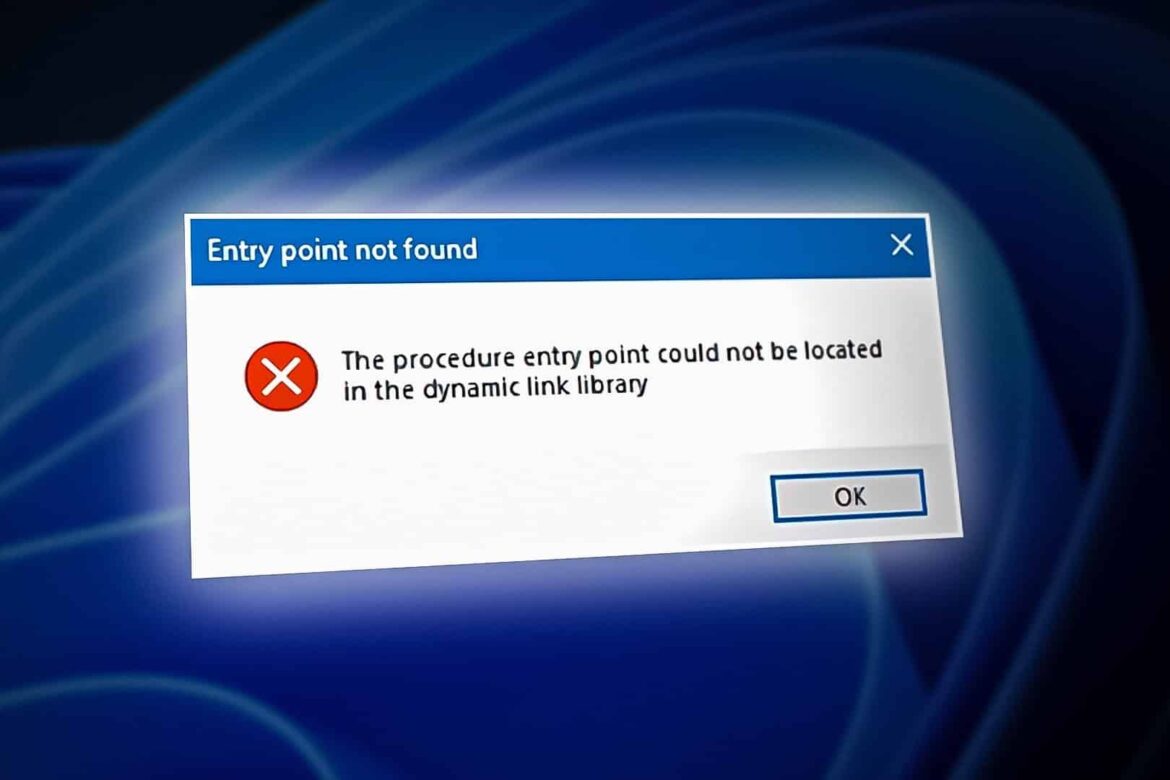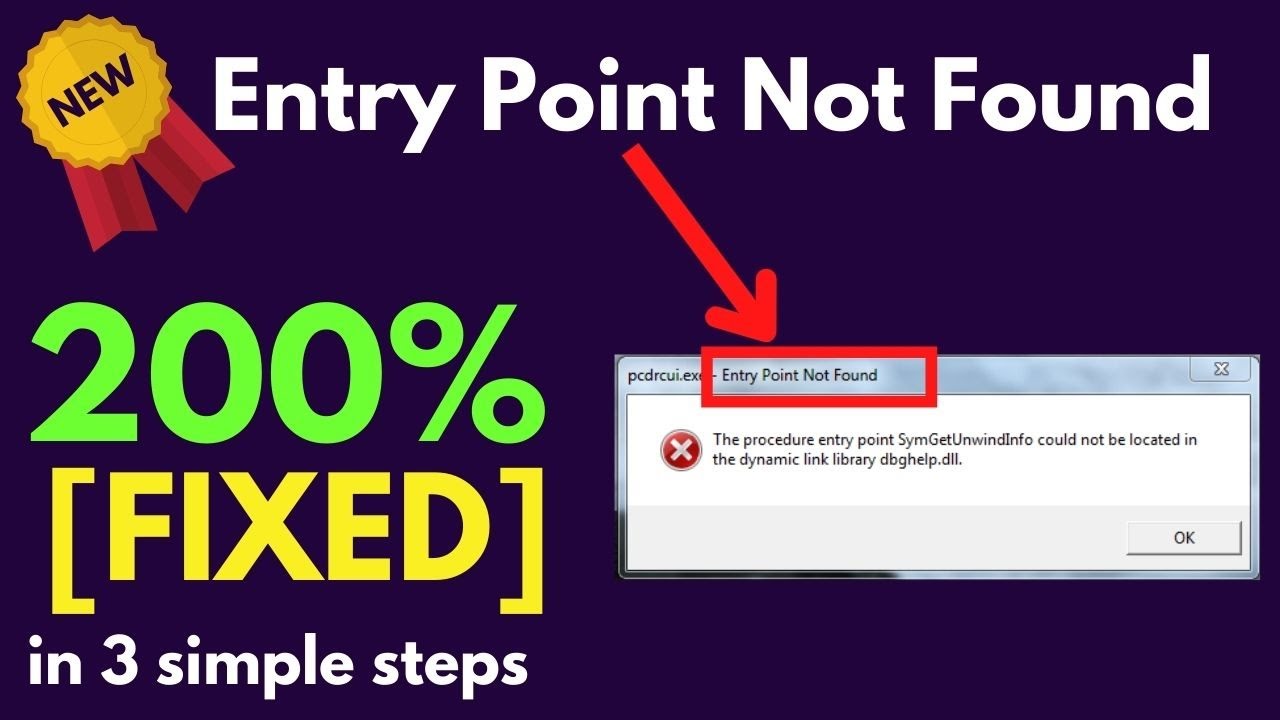1,1K
Se quando si esegue il programma viene visualizzato un errore che indica che il punto di ingresso della procedura non è stato trovato, è possibile risolvere il problema seguendo questi passaggi:
Punto di ingresso della procedura non trovato – Come risolvere il problema
La causa di un errore di punto di ingresso della procedura non trovato in una DLL è solitamente un file DLL corrotto, mancante o incompatibile. I file DLL (Dynamic Link Library) forniscono funzionalità condivise ai programmi. Utilizzando il punto di ingresso di una procedura, un programma può solitamente trovare l’inizio di tale funzione ed eseguirla. Se questo punto di ingresso non può essere trovato per qualsiasi motivo, si verifica un errore.
- Riavvia PC: riavvia il computer. Ciò consente di apportare eventuali modifiche ai file, come l’installazione di un programma, per risolvere la causa dell’errore.
- Aggiornamento/reinstallazione del programma: Aggiornare o reinstallare il programma in questione. Assicurarsi di utilizzare la versione più recente del programma. In alternativa: verificare se una versione precedente funziona senza errori
- Utilizzare la versione portatile: se possibile, utilizzare la versione portatile del programma. Questa contiene tutti i file necessari nella cartella del programma, quindi l’errore non dovrebbe verificarsi qui.
- Installazione delle librerie per l’esecuzione del programma: questo errore si verifica spesso se nel computer mancano speciali librerie di esecuzione. Questi pacchetti contengono alcune risorse utilizzate dai programmi. Il file indicato nel messaggio fornisce informazioni sul pacchetto necessario da installare. Spesso si tratta di Microsoft Visual C++ Redistributable, ma è possibile che siano coinvolti altri pacchetti, come .NET Framework, Java Runtime Environment (JRE) o DirectX.
- Sostituzione manuale di un file DLL: il messaggio di errore solitamente indica il file DLL che causa l’errore e talvolta il suo percorso. In questo caso, è possibile trovare altri file DLL con lo stesso nome sul disco rigido e copiarli nel percorso specificato (salvare prima i file esistenti!).
- Salvare il file DLL : A volte è necessario salvare un file DLL. Per farlo, aprite un prompt dei comandi come amministratore e digitate regsvr32 Sostituite con il nome del file DLL e, se necessario, inserite il percorso completo del file DLL:
Punto di ingresso della procedura non trovato – ulteriori suggerimenti
Per risolvere il problema è possibile utilizzare anche le seguenti procedure:
- Risoluzione dei conflitti di programma: se l’errore è comparso solo di recente e sono stati installati di recente altri programmi, il problema potrebbe essere causato da un conflitto tra programmi diversi. In questo caso, è necessario rimuovere i programmi installati più di recente
- Controllare i requisiti di sistema. Pertanto, controllate i requisiti di sistema del programma e assicuratevi che il vostro computer li soddisfi
- Windows Update: scaricare tutti gli aggiornamenti di Windows disponibili e aggiornare tutti i driver disponibili per il computer
- Controllo dei file di sistema: verificare l’integrità dei file di sistema di Windows avviando il prompt dei comandi come amministratore ed eseguendo il comando sfc /scannow. Se vengono trovati file danneggiati, Windows tenterà automaticamente di ripararli.
- Scansione e rimozione dei virus: se il computer è infettato da un virus, questo può corrompere i file e causare errori. Eseguite una scansione e rimuovete tutti i virus e assicuratevi che il vostro software antivirus sia aggiornato. Nella maggior parte dei casi, la protezione antivirus integrata in Windows è sufficiente.